كيفية استعادة الوصول إلى القرص الصلب وإصلاح خطأ عدم القدرة على فتح القرص الصلب

في هذه المقالة، سنرشدك إلى كيفية استعادة الوصول إلى القرص الصلب عند تعطله. هيا نتابع!
إذا كنت تستخدم Firefox أو Google Chrome ، فربما تكون قد واجهت رسالة الخطأ "توقف ffmpeg.exe عن العمل." تحدث المشكلة عندما يحاول المستخدم الوصول إلى صفحات الويب التي تحتوي على الكثير من محتوى الوسائط. الآن FFmpeg هو مشروع ب��مجيات مجاني ينتج مكتبات وبرامج لمعالجة بيانات الوسائط المتعددة. يشكو عدد قليل من المستخدمين أيضًا من الاستخدام العالي لوحدة المعالجة المركزية والذاكرة بواسطة ffmpeg.exe ، ولكن بمجرد إيقاف العملية ، يتم إصلاح المشكلة.
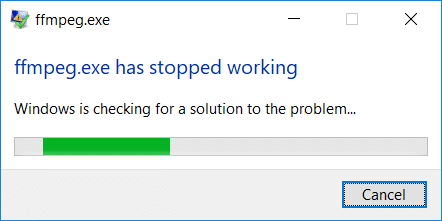
الآن لا يبدو أن إجراء التمهيد النظيف أو إعادة التشغيل البسيط يحل المشكلة للمستخدمين ، وكلما فتحت موقع الويب مع الكثير من الوسائط ، ستظهر رسالة الخطأ نفسها مرة أخرى. لذلك دون إضاعة أي وقت ، دعنا نرى كيفية إصلاح ffmpeg.exe بالفعل قد توقف عن العمل بالخطأ بمساعدة دليل استكشاف الأخطاء وإصلاحها المدرج أدناه.
محتويات
تأكد من إنشاء نقطة استعادة ، فقط في حالة حدوث خطأ ما.
1. اكتب ffmpeg في Windows Search ثم انقر بزر الماوس الأيمن فوقه وحدد موقع الملف المفتوح.
2. سوف تجد ملف ffmpg.exe ، ولكن المشكلة هي أنك لن تتمكن من حذفه ، لذا قم بدلاً من ذلك بنقل الملف عن طريق سحبه إلى مكان آخر.
3. أعد تشغيل الكمبيوتر لحفظ التغييرات.
1. افتح موجه الأوامر . يمكن للمستخدم تنفيذ هذه الخطوة بالبحث عن "cmd " ثم الضغط على Enter.

2. الآن اكتب ما يلي في cmd واضغط على Enter:
Sfc / SCANNOW sfc / scannow / offbootdir = c: \ / offwindir = c: \ windows (إذا فشل أعلاه فجرب هذا)

3. انتظر حتى تنتهي العملية المذكورة أعلاه وبمجرد الانتهاء ، أعد تشغيل الكمبيوتر.
4. افتح cmd مرة أخرى واكتب الأمر التالي واضغط على Enter بعد كل واحد:
استبعاد / عبر الإنترنت / تنظيف الصورة / CheckHealth استبعاد / عبر الإنترنت / تنظيف الصورة / ScanHealth استبعاد / عبر الإنترنت / تنظيف الصورة / RestoreHealth

5. دع الأمر DISM يعمل وانتظر حتى ينتهي.
6. إذا لم يعمل الأمر أعلاه ، فجرّب ما يلي:
Dism / Image: C: \ offline / Cleanup-Image / RestoreHealth / المصدر: c: \ test \ mount \ windows التخلص / عبر الإنترنت / تنظيف الصورة / RestoreHealth / المصدر: c: \ test \ mount \ windows / LimitAccess
ملاحظة: استبدل C: \ RepairSource \ Windows بمصدر الإصلاح (تثبيت Windows أو قرص الاسترداد).
7. أعد تشغيل الكمبيوتر لحفظ التغييرات ومعرفة ما إذا كان بإمكانك إصلاح ffmpeg.exe قد توقف عن العمل بالخطأ.
1. افتح Mozilla Firefox ثم انقر فوق الأسطر الثلاثة في الزاوية اليمنى العليا.

2. ثم انقر فوق " تعليمات" واختر " معلومات استكشاف الأخطاء وإصلاحها".

3. أولاً ، جرب " الوضع الآمن" ومن أجل ذلك انقر فوق " إعادة التشغيل مع تعطيل الوظائف الإضافية".

4. تحقق مما إذا كان قد تم حل المشكلة أم لا ، إذا لم يكن الأمر كذلك ، فانقر فوق " تحديث Firefox " ضمن "منح Firefox تعديلًا ".
5. أعد تشغيل الكمبيوتر لحفظ التغييرات.
1. اضغط على مفتاح Windows + R ثم اكتب appwiz.cpl واضغط على Enter.

2. ابحث عن Mozilla Firefox في القائمة وانقر فوق " إزالة التثبيت".

3. قم بتأكيد إلغاء تثبيت Firefox ثم أعد تشغيل الكمبيوتر بعد اكتمال العملية.
4. افتح متصفحًا آخر ، ثم انسخ هذا الرابط والصقه.
5. انقر فوق " تنزيل الآن" لتنزيل أحدث إصدار من Firefox.

6. انقر نقرًا مزدوجًا فوق FirefoxInstaller.exe لتشغيل الإعداد.
7. اتبع التعليمات التي تظهر على الشاشة لإكمال الإعداد.
8. إعادة تشغيل جهاز الكمبيوتر الخاص بك.
موصى به:
هذا كل شيء ، لقد توقف إصلاح ffmpeg.exe بنجاح عن العمل ولكن إذا كان لا يزال لديك أي استفسارات بخصوص هذا المنشور ، فلا تتردد في طرحها في قسم التعليقات.
في هذه المقالة، سنرشدك إلى كيفية استعادة الوصول إلى القرص الصلب عند تعطله. هيا نتابع!
للوهلة الأولى، تبدو سماعات AirPods كأي سماعات أذن لاسلكية حقيقية أخرى. لكن كل ذلك تغير بعد اكتشاف بعض الميزات غير المعروفة.
أطلقت شركة Apple نظام التشغيل iOS 26 - وهو تحديث رئيسي بتصميم زجاجي مصنفر جديد تمامًا، وتجارب أكثر ذكاءً، وتحسينات للتطبيقات المألوفة.
يحتاج الطلاب إلى نوع محدد من أجهزة الكمبيوتر المحمولة لدراستهم. لا ينبغي أن يكون قويًا بما يكفي لأداء جيد في تخصصهم المختار فحسب، بل يجب أيضًا أن يكون صغيرًا وخفيفًا بما يكفي لحمله طوال اليوم.
تعتبر إضافة طابعة إلى نظام التشغيل Windows 10 أمرًا بسيطًا، على الرغم من أن العملية بالنسبة للأجهزة السلكية ستكون مختلفة عن تلك الخاصة بالأجهزة اللاسلكية.
كما تعلمون، تُعدّ ذاكرة الوصول العشوائي (RAM) جزءًا أساسيًا من مكونات الحاسوب، فهي بمثابة ذاكرة لمعالجة البيانات، وهي العامل الحاسم في سرعة الحاسوب المحمول أو الحاسوب الشخصي. في المقالة التالية، سيقدم لكم WebTech360 بعض الطرق للتحقق من أخطاء ذاكرة الوصول العشوائي (RAM) باستخدام برامج على نظام ويندوز.
لقد اجتاحت أجهزة التلفاز الذكية العالم حقًا. مع وجود العديد من الميزات الرائعة واتصال الإنترنت، غيرت التكنولوجيا الطريقة التي نشاهد بها التلفزيون.
الثلاجات هي أجهزة مألوفة في المنازل. تحتوي الثلاجات عادة على حجرتين، حجرة التبريد واسعة وتحتوي على ضوء يضيء تلقائيًا في كل مرة يفتحها المستخدم، بينما حجرة الفريزر ضيقة ولا تحتوي على ضوء.
تتأثر شبكات Wi-Fi بالعديد من العوامل التي تتجاوز أجهزة التوجيه وعرض النطاق الترددي والتداخل، ولكن هناك بعض الطرق الذكية لتعزيز شبكتك.
إذا كنت تريد الرجوع إلى نظام التشغيل iOS 16 المستقر على هاتفك، فإليك الدليل الأساسي لإلغاء تثبيت نظام التشغيل iOS 17 والرجوع من نظام التشغيل iOS 17 إلى 16.
الزبادي طعام رائع. هل من الجيد تناول الزبادي يوميًا؟ عندما تأكل الزبادي يومياً كيف سيتغير جسمك؟ دعونا نكتشف ذلك معًا!
تناقش هذه المقالة أكثر أنواع الأرز المغذية وكيفية تحقيق أقصى قدر من الفوائد الصحية لأي نوع أرز تختاره.
إن إنشاء جدول للنوم وروتين وقت النوم، وتغيير المنبه، وتعديل نظامك الغذائي هي بعض التدابير التي يمكن أن تساعدك على النوم بشكل أفضل والاستيقاظ في الوقت المحدد في الصباح.
الإيجار من فضلك! Landlord Sim هي لعبة محاكاة للهواتف المحمولة تعمل على نظامي التشغيل iOS وAndroid. ستلعب دور مالك مجمع سكني وتبدأ في تأجير شقة بهدف ترقية التصميم الداخلي لشققك وتجهيزها للمستأجرين.
احصل على رمز لعبة Bathroom Tower Defense من Roblox واستخدمه للحصول على مكافآت مثيرة. سيساعدونك على ترقية أو فتح الأبراج ذات الضرر الأعلى.













